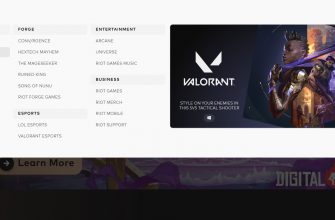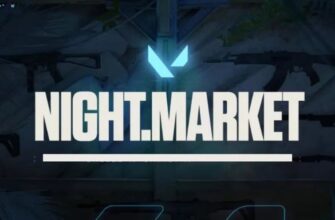يرتبط خطأ Valorant "تعذر تثبيت التبعيات المطلوبة" ببرنامج مكافحة الغش Vanguard، والذي بدونه لن تتمكن من اللعب.

في أغلب الأحيان، يظهر خطأ التبعية على نظام التشغيل Windows 7. وفي الإصدار 10 من نظام التشغيل Windows، تحدث المشكلة أيضًا، ولكن يتم حلها عادةً بمجرد إعادة تشغيل الكمبيوتر أو النقر فوق الزر "تحديث" الموجود أسفل إشعار الخطأ نفسه.
نناقش أدناه ليس فقط التوصيات العامة لإصلاح الخطأ الذي يقدمه المطورون على الموقع الرسمي. لقد قمنا بإعداد القائمة الأكثر شمولاً للأسباب والأساليب المحتملة التي يمكن أن تساعد. عند كتابة هذه المقالة، أخذنا في الاعتبار أيضًا ردود المستخدمين الحقيقيين الذين تمكنوا من حل مشكلة تثبيت التبعيات.
ستكون طريقة الحل فردية لكل شخص، لذلك إذا لم تكن هناك نتيجة إيجابية، فمن المستحسن استخدام جميع الطرق المتاحة. إذا لم تختف المشكلة، فإن أولويتك هي الكتابة إلى دعم Valorant.
لم يتم تثبيت التبعيات - ماذا تفعل؟
- قم بإلغاء تثبيت برنامج Vanguard anti-cheat وأعد تثبيته. تحتاج أولاً إلى تعطيل مكافحة الغش. انقر بزر الماوس الأيمن على أيقونة Vanguard وحدد "Exit Vanguard".
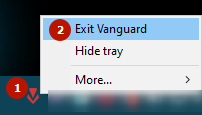 بعد ذلك، يمكنك إزالة Vanguard بعدة طرق. وبدلاً من ذلك، من خلال أداة "إلغاء تثبيت البرامج" القياسية، المتوفرة في جميع إصدارات أنظمة التشغيل (انظر لقطات الشاشة أسفل المفسد).في التحديثات الجديدة، يكون الحذف ممكنًا من خلال أيقونة الدرج - قم بتوسيع عنصر "المزيد" في قائمة سياق الأيقونة وحدد "Unistall Vanguard".شاهدWindows10
بعد ذلك، يمكنك إزالة Vanguard بعدة طرق. وبدلاً من ذلك، من خلال أداة "إلغاء تثبيت البرامج" القياسية، المتوفرة في جميع إصدارات أنظمة التشغيل (انظر لقطات الشاشة أسفل المفسد).في التحديثات الجديدة، يكون الحذف ممكنًا من خلال أيقونة الدرج - قم بتوسيع عنصر "المزيد" في قائمة سياق الأيقونة وحدد "Unistall Vanguard".شاهدWindows10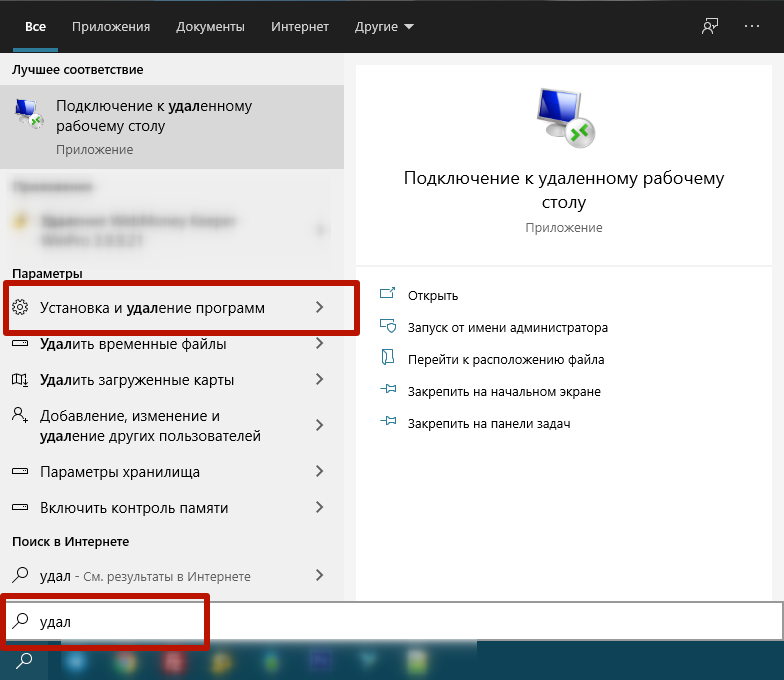 قم بالتمرير لأسفل حتى ترى قائمة بجميع التطبيقات المثبتة على جهاز الكمبيوتر الخاص بك.
قم بالتمرير لأسفل حتى ترى قائمة بجميع التطبيقات المثبتة على جهاز الكمبيوتر الخاص بك.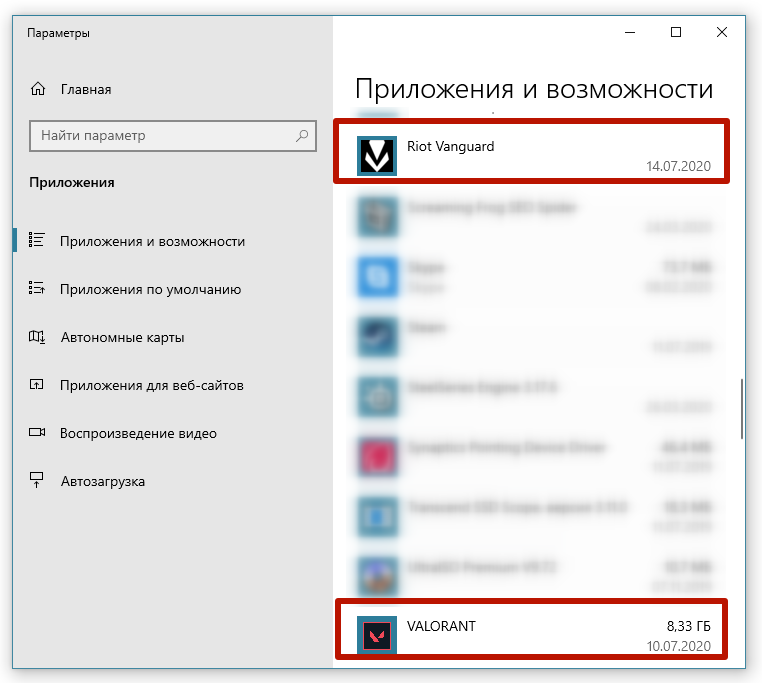
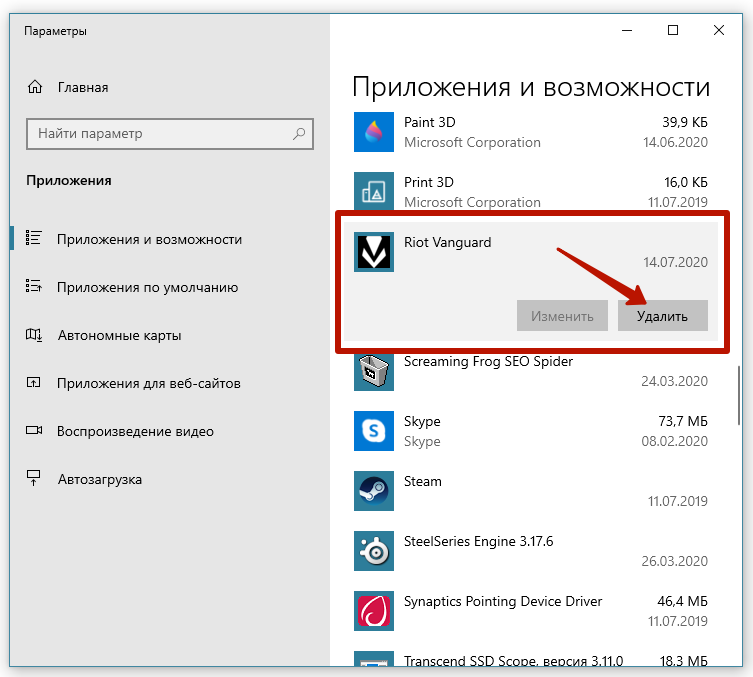
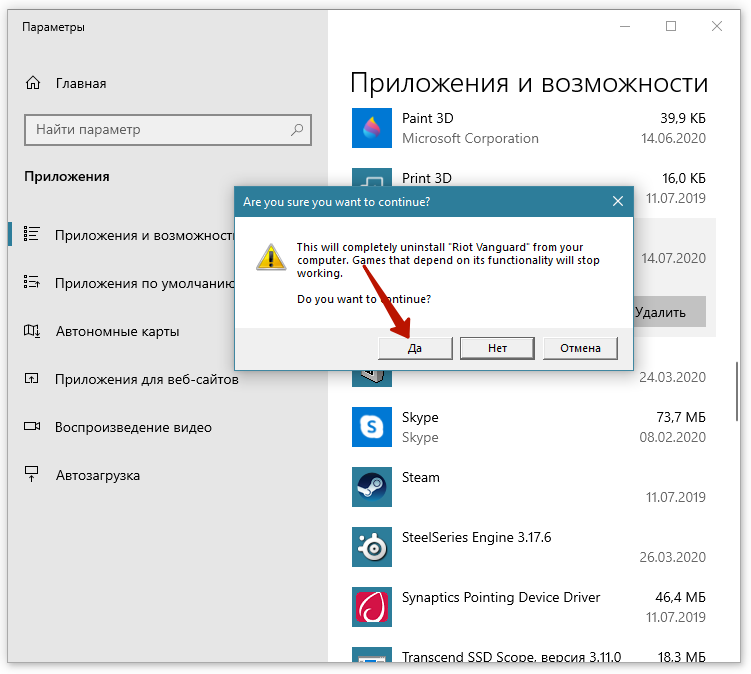 Windows 7، 8 (يعمل على Windows XNUMX أيضًا)
Windows 7، 8 (يعمل على Windows XNUMX أيضًا) 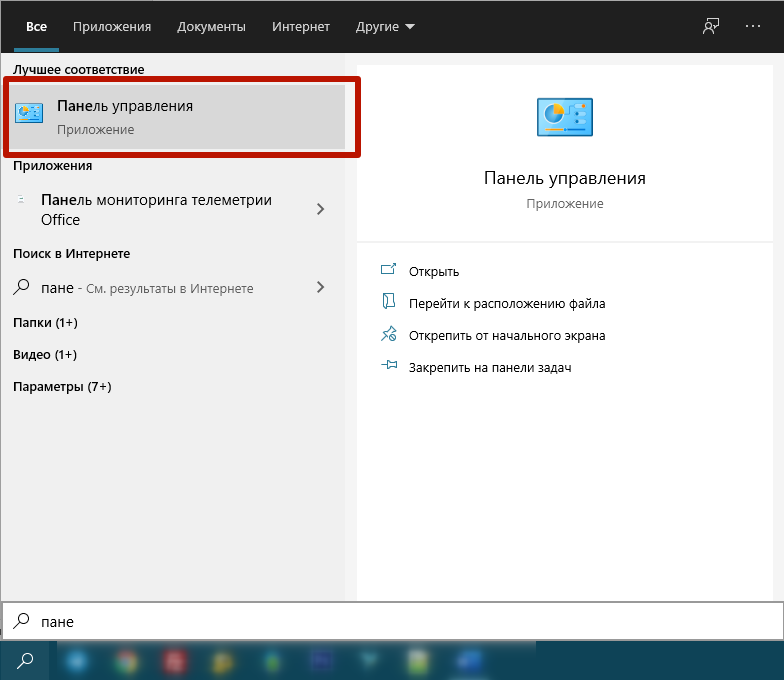
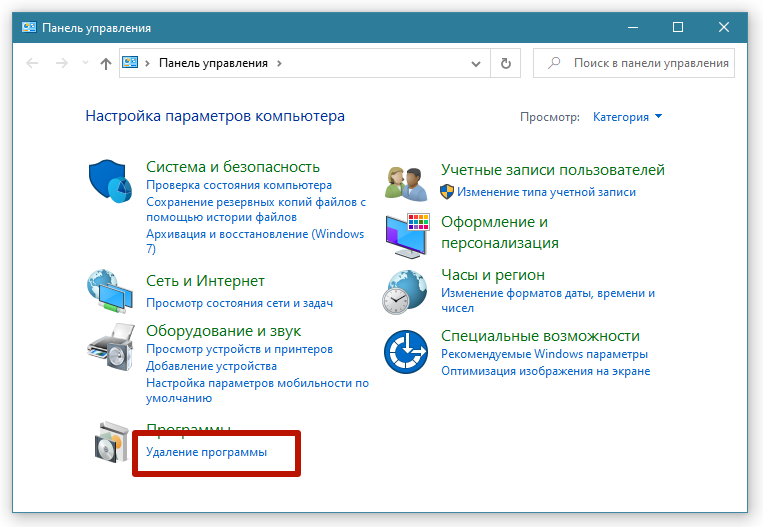
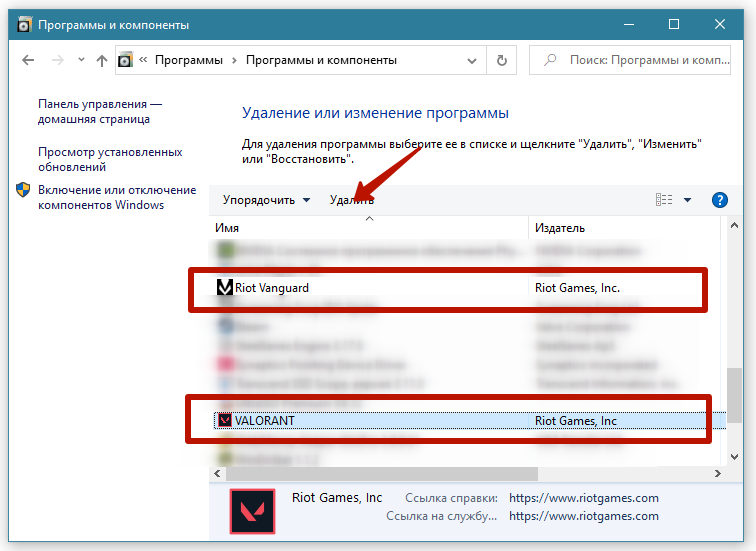
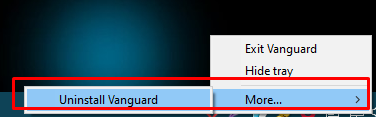 لتثبيت برنامج مكافحة الغش، ما عليك سوى تشغيل اختصار لعبة Valorant وسيبدأ التثبيت تلقائيًا. بعد ذلك، قم بإعادة تشغيل جهاز الكمبيوتر الخاص بك على الفور دون بدء اللعبة وتحقق من اختفاء الخطأ.
لتثبيت برنامج مكافحة الغش، ما عليك سوى تشغيل اختصار لعبة Valorant وسيبدأ التثبيت تلقائيًا. بعد ذلك، قم بإعادة تشغيل جهاز الكمبيوتر الخاص بك على الفور دون بدء اللعبة وتحقق من اختفاء الخطأ. - قم بإلغاء تثبيت Valorant بالكامل. قم بتثبيت آخر التحديثات على نظام التشغيل Windows، بما في ذلك تحديث برامج تشغيل بطاقة الفيديو الخاصة بك. نحن نتحدث عن التثبيت التسلسلي لحزم التحديث أولاً KB4474419إذن KB4490628. وأخيرًا، قم بتحديث برنامج تشغيل وحدة معالجة الرسومات. بعد تثبيت كل تحديث، تأكد من إعادة التشغيل. بعد ذلك، قم بتعطيل برنامج مكافحة الفيروسات وجدار الحماية لديك، وقم بتثبيت عميل Valorant من البداية. إذا لم يكن هناك ملف التثبيت، فإليك الرابط: تحميل فالورانت. انتظر حتى يتم تثبيت كافة المكونات، بما في ذلك مكافحة الغش. لا تضغط على زر "تشغيل"، بل تغلق العميل على الفور. أعد تشغيل Windows، يجب أن يختفي الخطأ. بالإضافة إلى ذلك، يوصى بإضافة المجلد الذي يحتوي على Vanguard وValorant إلى استثناءات برامج مكافحة الفيروسات.
- اضبط إعدادات تشغيل اللعبة في وضع التوافق. انقر بزر الماوس الأيمن على اختصار اللعبة، وحدد علامة التبويب "التوافق" وحدد مربع الاختيار "تشغيل البرنامج في وضع التوافق 7/8.1/10".
الخطوة الأخيرة، عندما تحتاج إلى إلغاء تثبيت اللعبة بالكامل مع برنامج مكافحة الغش، هي طريقة جذرية، إذا لم تساعد، فأنت بحاجة إلى الاتصال بالدعم.
شاهد الفيديو التفصيلي.
بالإضافة إلى ذلك
تم تطوير أدوات مساعدة خاصة لتحديث أجهزة بطاقة الفيديو:
- نفيديا - تجربة غيفورسي https://www.nvidia.com/ru-ru/geforce/geforce-experience/download/;
- يمكن استخدام عدة برامج لراديون https://www.amd.com/ru/support/kb/faq/gpu-131.
في حالة حدوث خطأ عند تثبيت الحزم الموضحة في النقطة 2، فمن المحتمل أنك قمت بتعطيل الخدمة المسؤولة عن تحديثات النظام - Windows Update. اذهب إلى الخدمات. للقيام بذلك، اضغط على مجموعة المفاتيح "Windows + R"، أدخل الأمر "services.msc" وانقر على "موافق".
ابحث عن الخدمة، وافتح الخصائص بالنقر بزر الماوس الأيمن، واضبط نوع بدء التشغيل على "تلقائي"، وأعد تشغيل النظام. حاول تشغيل التحديثات مرة أخرى.
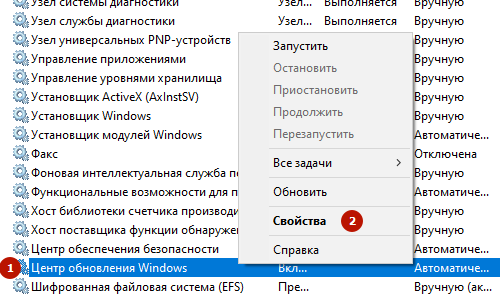
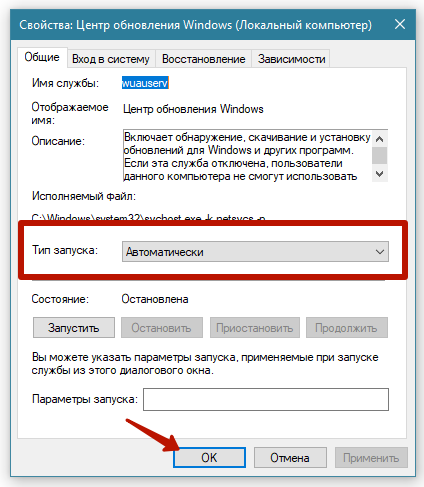
نأمل أن تساعدك المادة في التعامل مع خطأ التبعيات المطلوبة.
تأكد من كتابة النتائج في التعليقات، ويفضل أن تخبرنا بالطريقة التي نجحت، حتى يكون الأمر أسهل للاعبين في المستقبل.